子どもの成長記録や旅行の思い出など、スマホで撮った動画をDVDに焼く方法を探したことはありませんか?そんなときに候補として浮かぶのが、「カメラのキタムラ DVD作成サービス」です。
カメラのキタムラでDVDを作成・焼くサービスは便利ですが、費用や納期、自由度においては自宅でDVDを作成するソフトも注目されています。この記事では、キタムラのDVD作成サービスと、自宅で使えるLeawo DVD作成ソフトを徹底比較します。
※ご注意:本文記事内の料金は2025年6月時点の情報に基づいています。
目次
- 1. カメラのキタムラのDVD作成サービスとは?|動画をDVDに焼くならまず知っておきたいこと
- 2. カメラのキタムラ DVD作成のメリット・デメリット|利用前にチェックしておきたいポイント
- 3. 自宅でできるDVD作成という選択肢|編集もコストも自由にコントロール
- 4. Leawo DVD作成ソフトのご紹介|高機能なのに初心者にもやさしいDVD焼くソフト
- 5. 【比較表あり】カメラのキタムラ vs Leawo DVD作成ソフト|どちらを選ぶべき?
- 6. Leawo DVD作成ソフトの使い方ガイド|初心者でもできるDVD焼き方【3ステップで解説】
- 7. まとめ|カメラのキタムラは安心。でも本当にベストな方法は?
1. カメラのキタムラのDVD作成サービスとは?|動画をDVDに焼くならまず知っておきたいこと
スマホやビデオカメラで撮った大切な動画を、DVDに残しておきたい——そんなときに多くの方が検討するのが「カメラのキタムラ」のDVD作成サービスではないでしょうか?
そんなニーズに応えるのが、全国に店舗を展開しているカメラのキタムラのDVD作成サービスです。
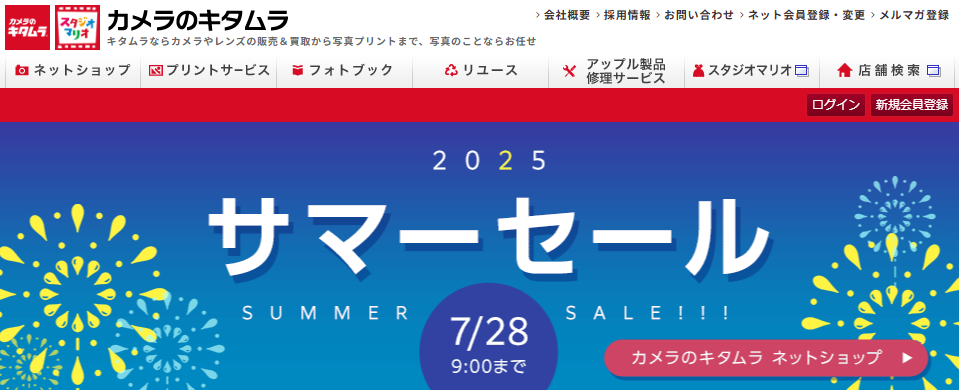
カメラのキタムラでは以下のようなサービスを提供しています:
「そのまま」保存(パソコン再生用、圧縮なし):1,200円(税込)/枚
「圧縮版」(DVDプレイヤー再生対応):
2,480円(税込)/枚
両方保存するプラン:
3,680円(税込)/枚
店舗受付での料金:60分まで 1,780円(税込)/
以降60分ごとに600円(税込)
価格別途
店舗にメディアを持ち込めば、あとはスタッフにお任せ。ただし、店舗に頼らず自分でできるDVD作成方法も存在します。次章で詳しくご紹介します。
2. カメラのキタムラ DVD作成のメリット・デメリット|利用前にチェックしておきたいポイント
カメラのキタムラDVD作成の評判を見ると、手軽でサポートが充実している点は好評ですが、費用や編集の柔軟性に関してはやや不満の声もあります。

カメラのキタムラでは、DVD作成サービスが全国の店舗で利用可能です。操作方法がわからなくても、店舗スタッフが丁寧に対応してくれます。初心者にはうれしいポイントです。
スマホ動画のパソコン用保存(1,200円)からプレイヤー対応の圧縮版(2,480円)、両方保存(3,680円)まで、用途に合わせた料金プランを提供。
60分まで 1,780円(税込)で、補修オプションも別料金で対応され、高品質なダビングに対応。
圧縮版や両方保存プランだと2,480円〜3,680円/枚となり、複数枚になると費用がかさみます。
メニュー画面の編集やチャプター分けなど、細かいカスタマイズができないため、「特別なDVDを作りたい」というニーズには応えづらいのが難点です。
キタムラでDVDを焼く場合、仕上がりまでの日数は?スマホ動画は翌日仕上げ可ですが、VHSなどのテープは数日〜最大3か月ほどかかる場合もあり、スケジュールには要注意です。
店舗サービスも便利ですが、「もっと安く自由にDVDを焼きたい!」と思った方には、自宅でのDVD作成がおすすめです。
3. 自宅でできるDVD作成という選択肢|編集もコストも自由にコントロール
カメラのキタムラのような店舗サービスは手軽で便利ですが、自宅でDVD作成できるソフトとの比較をすると、コストや自由度に大きな差があります。空のディスクとソフトがあれば、自宅でも手軽にDVDを焼けます。
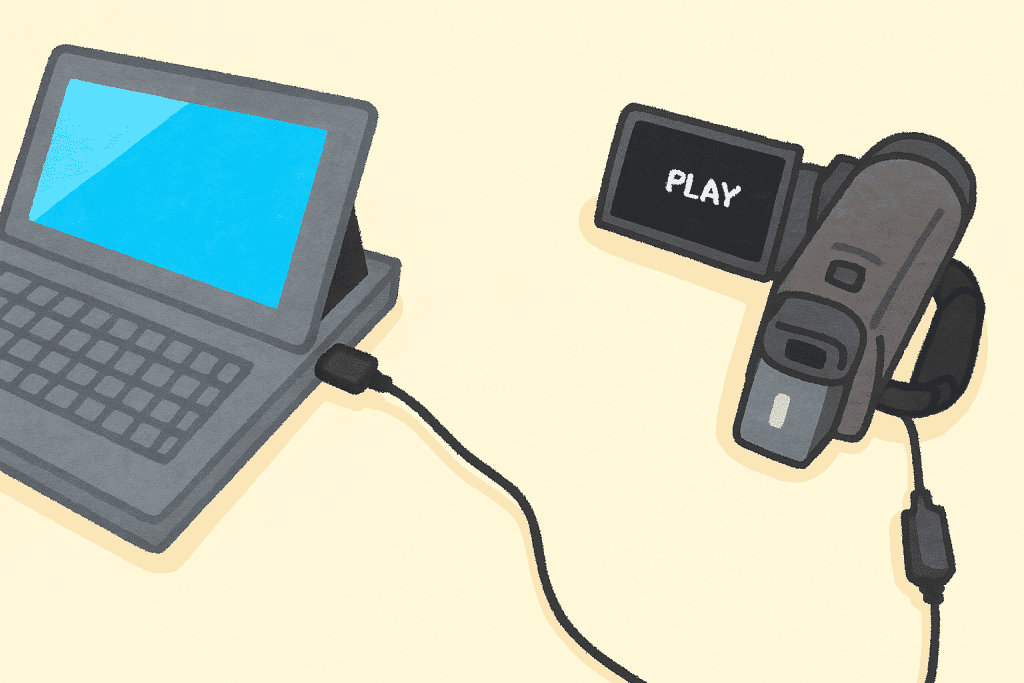
最近では、初心者でも使いやすい直感的なDVD作成ソフトが登場しており、「パソコン操作に自信がない…」という方でも驚くほど簡単にDVDを作成できます。
スマホで撮影した動画を、手軽に本格的なDVDに焼く方法として、自宅での作成はますます注目されています。
動画を何本焼いても追加料金がかからないので、複数枚のDVD作成が必要な方には圧倒的にお得です。10枚のDVDを作る場合、キタムラでは最大36,800円(3,680円×10枚)、Leawoならソフト1本でOK!
市販DVDのようにメニュー画面を作ったり、BGMを追加したり、自分だけのオリジナルDVDを作ることが可能です。これは店舗サービスではなかなか実現できません。
自宅で完結するので、今日中にDVDを焼きたいという場合にも対応可能。こうしたDVD作成方法は、無料で使えるDVD焼きソフトでも十分対応できる場合があります。
- スマホやPCで動画をよく撮影する人
- 子どもの成長記録や旅行動画をDVDにまとめたい人
- 結婚式やイベントのスライドショーを自作したい人
- 店舗サービスのコストを節約したい人
- 「カメラのキタムラ DVD作成」を検討中だけど、もっと手軽に自分でできないか気になっている方
次章では、そんな「自宅でのDVD作成」を実現するおすすめソフト、Leawo DVD作成ソフトをご紹介します。スマホ動画やMP4ファイルを簡単にDVDに変換でき、高画質&高自由度な編集が可能です!
4. Leawo DVD作成ソフトのご紹介|高機能なのに初心者にもやさしいDVD焼くソフト
自宅でDVDを作成するなら、無料で使えるDVD焼きソフトの中でも、操作が簡単で機能も充実したものを選ぶことが重要です。そこでおすすめしたいのが、Leawo DVD作成です。
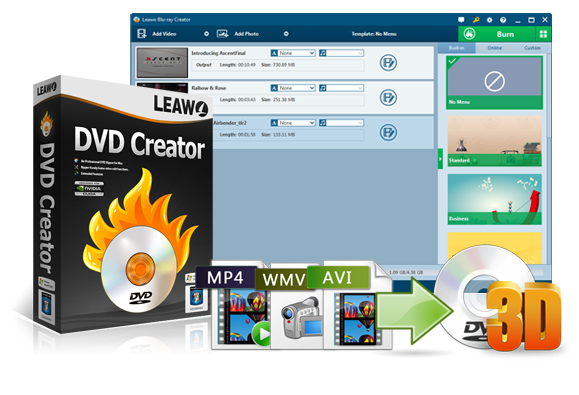
Leawo DVD作成は、MP4、AVI、MOV、MKVなどさまざまな動画ファイルを、高画質のDVDに簡単に変換できるソフトウェアです。
スマホやビデオカメラで撮影した動画を、わずか数ステップでDVD化することが可能です。
「高機能なソフトは使いこなせるか不安…」という方でも安心。Leawo DVD作成は日本語対応&シンプル設計で、キタムラよりも自由に、自分好みのDVDが誰でも作れます。
豊富な入力形式対応
高品質なDVD作成が可能
多彩なDVDメニューを自由に作成
字幕・音声トラックの追加にも対応
高速書き込みエンジン搭載
日本語対応&直感的な操作画面
実際にどちらが自分に合っているのか、価格や自由度を比較してみましょう。
5. 【比較表あり】カメラのキタムラ vs Leawo DVD作成ソフト|どちらを選ぶべき?
「カメラのキタムラ DVD作成」と「Leawo DVD作成ソフト」を徹底比較!DVD作成ソフト比較を探している方に向けて、料金や自由度をわかりやすくまとめました。
| 比較項目 | カメラのキタムラ | Leawo DVD作成 |
|---|---|---|
| 価格 | 約1,500円〜3,000円/枚 | 1ライセンス数千円〜(使い放題) |
| 編集自由度 | メニュー固定・カスタム不可 | メニュー自由編集・字幕音声追加可能 |
| 対応メディア | VHS・スマホ動画など | スマホ・PC動画(MP4, AVI, MOV等) |
| 納期 | 通常3日〜7日 | 即時作成可能(自宅で完結) |
| 必要な知識 | ほぼ不要(店舗任せ) | 初心者でもOK(ガイドあり) |
| 特徴 | 店舗対面サポート | 自宅でコスパ&自由度重視 |
- たくさんの動画をDVD化したい人(コスト重視)
- 自分好みに編集したDVDを作りたい人(メニューや音声など)
- 急ぎでDVDを用意したい人(納期を短縮したい)
- 「カメラのキタムラ DVD作成」と迷っている人
もし「より高画質にこだわりたい」「Blu-ray形式で保存したい」という方は、ブルーレイ作成ソフトの比較記事もぜひチェックしてみてください。
次章では、Leawo DVD作成ソフトの実際の使い方を3ステップで解説します。
6. Leawo DVD作成ソフトの使い方ガイド|初心者でもできるDVD焼き方【3ステップで解説】
「DVD作成ソフトって難しそう…」と思っていませんか?
Leawo DVD作成ソフトなら、初心者でも迷わず使えるシンプルな操作設計になっています。スマホ動画をDVDに焼く方法を探している初心者の方にも最適です。
ここでは、スマホで撮影した動画をDVDに焼く基本的なやり方を、3ステップでご紹介します。
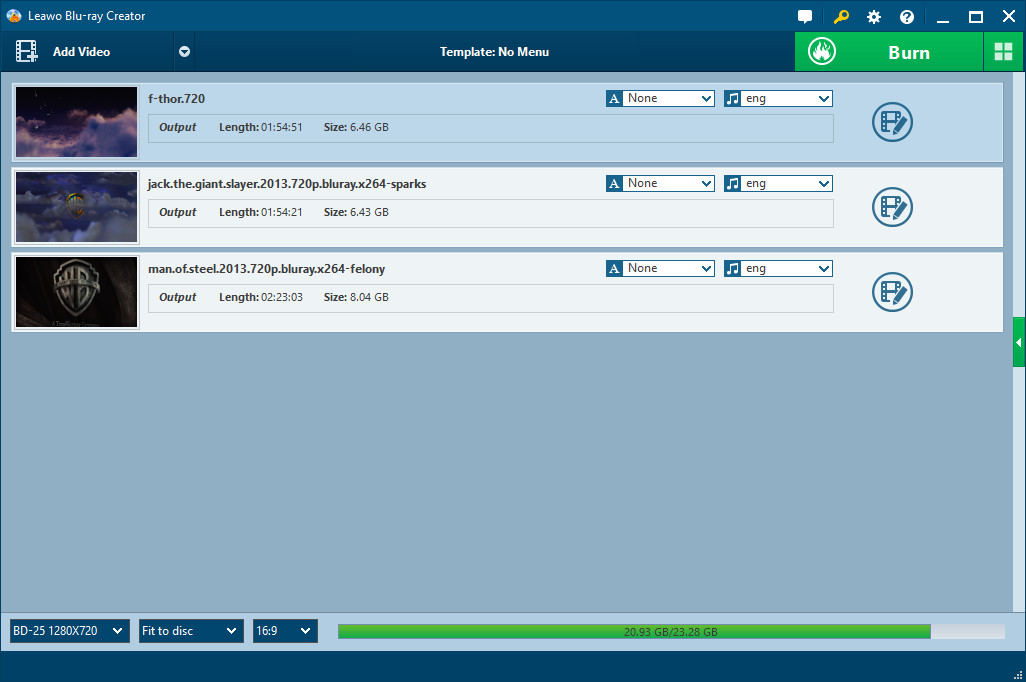
- 複数の動画を一括追加可能
- スマホから直接取り込むことも可能(USB接続)
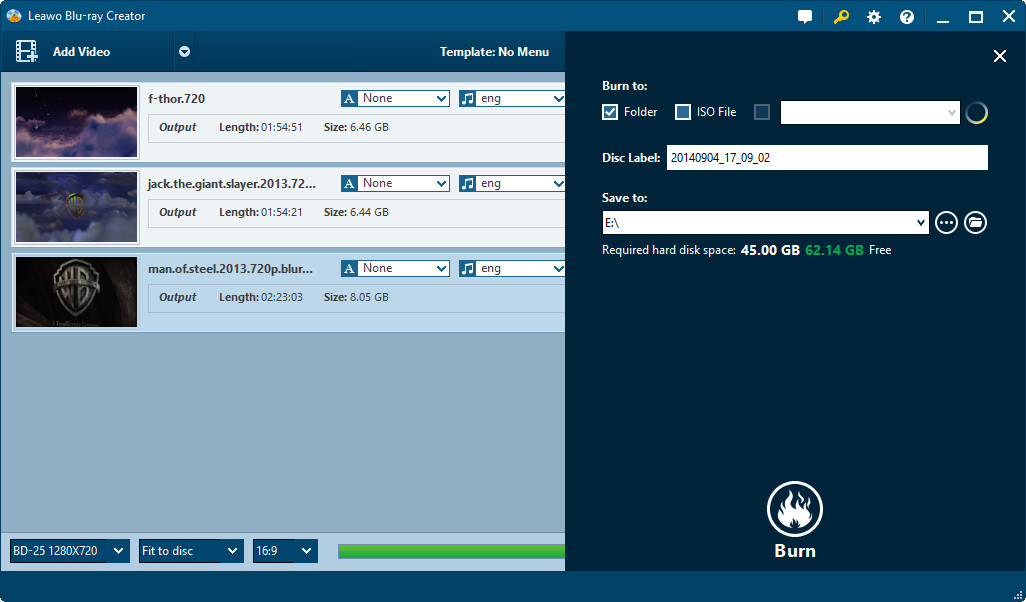
- メニュー画面に音楽や字幕も追加可能
- チャプター(章)分けも簡単にできる
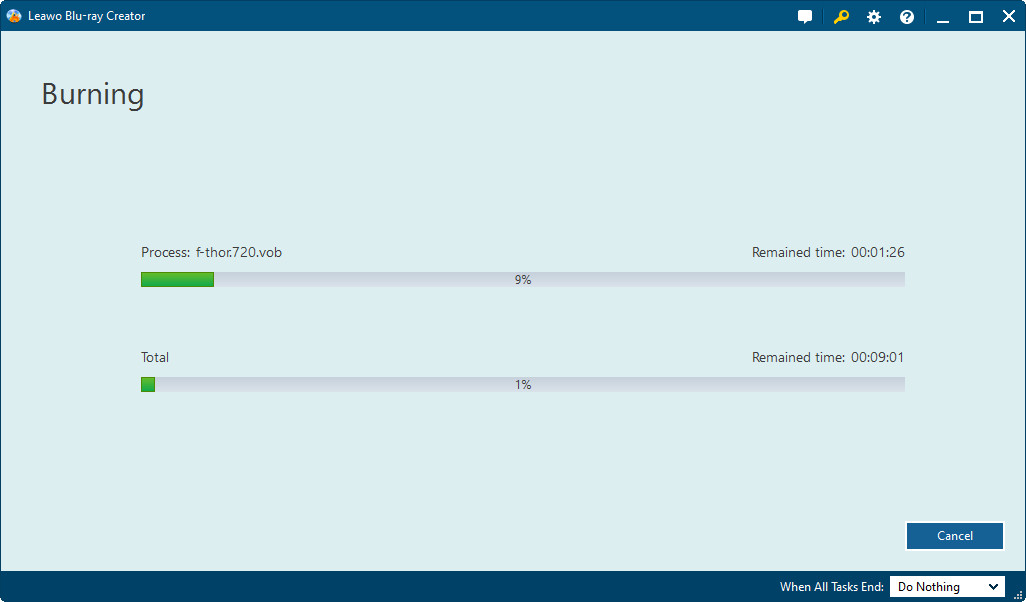
- 市販プレイヤーで再生できるDVD-Video形式対応
- 書き込みスピードも速く、忙しい方でもすぐに仕上げられます
より詳しい使い方は、Leawo DVD作成ソフトの使い方ガイドをご覧ください。
書き込みには空のDVD-R/DVD+Rディスクが必要です。PCにディスクドライブがあるか事前に確認しましょう。
7. まとめ|カメラのキタムラは安心。でも本当にベストな方法は?
カメラのキタムラのDVD作成サービスは、店舗に任せられる安心感があり便利です。しかし、「コストを抑えたい」「もっと自由に編集したい」という方には、物足りないという評判もあります。
そんな方には、スマホ動画をDVDに焼く方法として、自宅でできるDVD作成がぴったり。中でも Leawo DVD作成ソフトは、高画質・自由なメニュー編集・初心者でも使いやすい操作性が魅力です。
| 比較項目 | カメラのキタムラ | Leawo DVD作成 |
|---|---|---|
| 費用 | 枚数ごとに課金 | ソフト1本で何枚でもOK |
| 納期 | 数日〜 | 当日すぐ作成可能 |
| 編集自由度 | ほぼ不可 | メニュー・字幕も自由 |
| 利便性 | 店舗に持ち込み | 自宅PCで完結 |
カメラのキタムラに行かなくても、自宅でDVDを焼ける時代です。Leawo DVD作成ソフトを使えば、スマホ動画も簡単にディスク化できます。まずは無料で試してみましょう。



